Auteur:
Judy Howell
Date De Création:
27 Juillet 2021
Date De Mise À Jour:
1 Juillet 2024
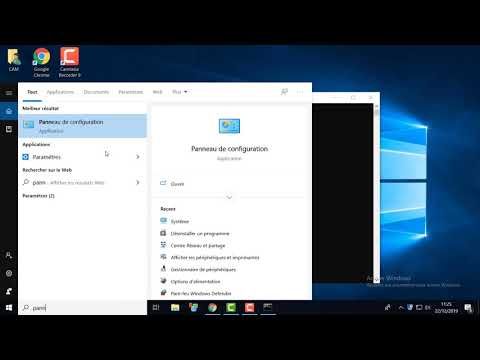
Contenu
Telnet est un outil de ligne de commande conçu pour gérer les serveurs distants via l'invite de commande. Contrairement à Windows XP et Vista, le client Telnet n'est pas automatiquement installé dans Windows 7. Vous devrez l'activer avant de pouvoir l'utiliser. Voir l'étape 1 ci-dessous pour savoir comment faire les deux.
Avancer d'un pas
Partie 1 sur 2: Installation de Telnet
 Ouvrez le panneau de contrôle. Telnet n'est pas installé par défaut avec Windows 7. Il devra être activé manuellement pour pouvoir l'utiliser. Vous pouvez le faire via le Panneau de configuration, accessible à partir du menu Démarrer.
Ouvrez le panneau de contrôle. Telnet n'est pas installé par défaut avec Windows 7. Il devra être activé manuellement pour pouvoir l'utiliser. Vous pouvez le faire via le Panneau de configuration, accessible à partir du menu Démarrer.  Ouvrez "Programmes et fonctionnalités" ou "Programmes". L'option disponible dépendra de l'affichage du Panneau de configuration sous forme d'icône ou de catégorie, mais les deux vous mèneront au même endroit.
Ouvrez "Programmes et fonctionnalités" ou "Programmes". L'option disponible dépendra de l'affichage du Panneau de configuration sous forme d'icône ou de catégorie, mais les deux vous mèneront au même endroit.  Cliquez sur le lien "Activer ou désactiver les fonctionnalités Windows". Le mot de passe administrateur peut vous être demandé.
Cliquez sur le lien "Activer ou désactiver les fonctionnalités Windows". Le mot de passe administrateur peut vous être demandé.  Recherchez l'entrée "Telnet Client". Dans la liste des fonctions disponibles, vous verrez une entrée sous le nom de client Telnet. Vous devrez peut-être faire défiler vers le bas pour le trouver. Cochez la case en regard du client Telnet et cliquez sur OK.
Recherchez l'entrée "Telnet Client". Dans la liste des fonctions disponibles, vous verrez une entrée sous le nom de client Telnet. Vous devrez peut-être faire défiler vers le bas pour le trouver. Cochez la case en regard du client Telnet et cliquez sur OK. - Vous devrez peut-être attendre une minute ou deux pour que le client s'installe après l'avoir sélectionné.
 Installez Telnet à partir de l'invite de commande. Si vous préférez tout faire à partir de l'invite de commande, vous pouvez installer Telnet avec une commande rapide. Tout d'abord, ouvrez l'invite de commande via cmd dans la zone Exécuter. Sur la ligne de commande, tapez pkgmgr / iu: "TelnetClient" et appuyez sur ↵ Entrez. Après quelques instants, vous serez ramené à l'invite de commande
Installez Telnet à partir de l'invite de commande. Si vous préférez tout faire à partir de l'invite de commande, vous pouvez installer Telnet avec une commande rapide. Tout d'abord, ouvrez l'invite de commande via cmd dans la zone Exécuter. Sur la ligne de commande, tapez pkgmgr / iu: "TelnetClient" et appuyez sur ↵ Entrez. Après quelques instants, vous serez ramené à l'invite de commande - Redémarrez la fenêtre de commande pour commencer à utiliser Telnet.
Partie 2 sur 2: Utilisation de Telnet
 Ouvrez l'invite de commande. Telnet s'exécute via l'invite de commande. Vous pouvez ouvrir l'invite de commande en appuyant sur Gagner ou alors cmd dans le champ de texte Exécuter.
Ouvrez l'invite de commande. Telnet s'exécute via l'invite de commande. Vous pouvez ouvrir l'invite de commande en appuyant sur Gagner ou alors cmd dans le champ de texte Exécuter.  Démarrez le client Telnet. Taper telnet et appuyez sur ↵ Entrez pour ouvrir Microsoft Telnet. L'invite de commande disparaîtra et vous serez redirigé vers la ligne de commande Telnet, affichée comme Microsoft Telnet>.
Démarrez le client Telnet. Taper telnet et appuyez sur ↵ Entrez pour ouvrir Microsoft Telnet. L'invite de commande disparaîtra et vous serez redirigé vers la ligne de commande Telnet, affichée comme Microsoft Telnet>.  Connectez-vous à un Telnet. Sur la ligne de commande Telnet, tapez Ouvert adresse du serveur[Porto]. Vous vous êtes connecté avec succès au serveur lorsque vous recevez un message de bienvenue ou que vous êtes invité à saisir votre nom d'utilisateur et votre mot de passe.
Connectez-vous à un Telnet. Sur la ligne de commande Telnet, tapez Ouvert adresse du serveur[Porto]. Vous vous êtes connecté avec succès au serveur lorsque vous recevez un message de bienvenue ou que vous êtes invité à saisir votre nom d'utilisateur et votre mot de passe. - Par exemple, pour regarder ASCII Star Wars, tapez ouvrir serviette.blinkenlights.nl et appuyez sur ↵ Entrez.
- Vous pouvez également initier une connexion directement à partir de l'invite de commande en tapant telnet adresse du serveur[Porto].
 Fermez votre session Telnet. Une fois que vous avez terminé de gérer votre serveur Telnet, vous devrez vous déconnecter avant de fermer la fenêtre. Pour ce faire, ouvrez la ligne de commande Telnet avec Ctrl+]. Taper quitter et appuyez sur ↵ Entrez pour fermer la connexion.
Fermez votre session Telnet. Une fois que vous avez terminé de gérer votre serveur Telnet, vous devrez vous déconnecter avant de fermer la fenêtre. Pour ce faire, ouvrez la ligne de commande Telnet avec Ctrl+]. Taper quitter et appuyez sur ↵ Entrez pour fermer la connexion.



